Določanje nadomestnih ključev z raziskovalcem rešitev
Raziskovalec rešitev zagotavlja en način za prikaz in ustvarjanje nadomestnih ključev za storitev Microsoft Dataverse.
Portal storitve Power Apps omogoča konfiguracijo najpogostejših možnosti, toda določene možnosti se lahko nastavijo samo z raziskovalcem rešitev.
Več informacij:
- Določanje nadomestnih ključev za sklicevanje na vrstice
- Določanje nadomestnih ključev s portalom Power Apps
Pomembno
Če bodo podatki v stolpcu, ki se uporablja v nadomestni ključ, vsebovali enega od naslednjih znakov /,<,>,*,%,&,:,\\,?,+ nato GET ali PATCH dejanja ne bodo delovala. Če te znake uporabljate le zaradi enoličnosti, bo ta pristop deloval. Če pa želite te ključe uporabljati kot del integracije podatkov, je najboljše, da ustvarite ključ na stolpcih, ki ne vsebujejo podatkov s temi znaki.
Odpiranje raziskovalca rešitev
Del imena vsakega ustvarjenega nadomestnega ključa je predpona prilagoditve. To nastavitev je določil izdajatelj rešitve za rešitev, v kateri delate. Če vas skrbi glede predpone prilagoditve, se prepričajte, da delate v neupravljani rešitvi, v kateri je predpona prilagoditve takšna, kot jo želite določiti za to tabelo. Več informacij: Spreminjanje predpone izdajatelja rešitve
Odpiranje neupravljane rešitve
V storitvi Power Apps v levem podoknu za krmarjenje izberite Rešitve in nato v orodni vrstici izberite Preklopi na klasični pogled. Če elementa ni v podoknu leve plošče, izberite … Več in nato izberite želeni element.
Na seznamu Vse rešitve odprite želeno neupravljano rešitev.
Prikaz nadomestnih ključev
Odprite raziskovalca rešitev in v razdelku Komponente razširite možnost Entitete, nato pa izberite tabelo, v kateri si želite ogledati nadomestne ključe.
Razširite tabelo in izberite možnost Ključi.

Ustvarjanje nadomestnega ključa
- Pri ogledu nadomestnih ključev izberite Novo.
- V obrazec vnesite Prikazano ime. Stolpec Ime bo samodejno izpolnjen na osnovi vrednosti za Prikazano ime.
- Na seznamu Atributi, ki so na voljo izberite atribut in nato izberite Dodaj >, da se atribut premakne na seznam Izbrani atributi.
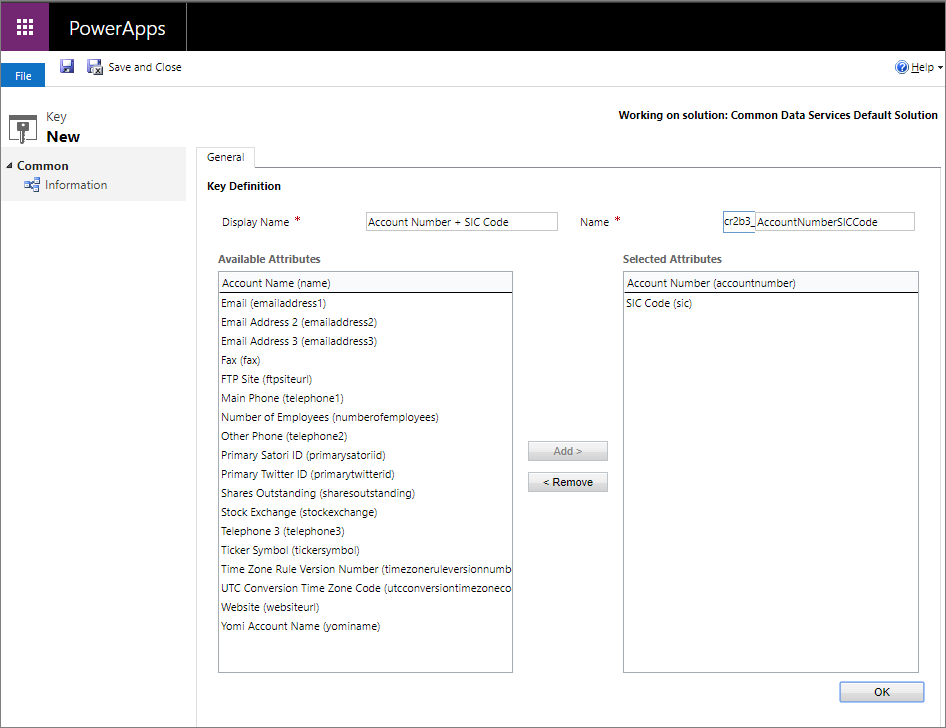
- Izberite V redu, da zaprete obrazec.
(Izbirno) Prikaz ustvarjanja kazala za sledenje sistemskim poslom
Pri ogledu nadomestnih ključev po ustvarjanju novega nadomestnega ključa, bo prikazana vrstica za ključ, ki ste ga ustvarili.
V stolpcu Sistemski posel bo na voljo povezava do sistemskega posla, ki nadzira ustvarjanje kazal za podporo nadomestnemu ključu.
Ta sistemski posel bo poimenovan v skladu s tem vzorcem:
Create index for {0} for table {1}kjer0pomeni Prikazano ime nadomestnega ključa in1ime tabele.Povezava do sistemskega posla ne bo prikazana, ko bo sistemski posel uspešno dokončan. Več informacij: Nadzor sistemskih poslov
Brisanje nadomestnega ključa
Pri ogledu nadomestnih ključev izberite  .
.
Glejte tudi
Določanje nadomestnih ključev za sklicevanje na vrstice
Določanje nadomestnih ključev s portalom Power Apps
Dokumentacija za razvijalce: delo z nadomestnim ključem
Opomba
Ali nam lahko poveste, kateri je vaš prednostni jezik za dokumentacijo? Izpolnite kratko anketo. (upoštevajte, da je v angleščini)
Z anketo boste porabili približno sedem minut. Ne zbiramo nobenih osebnih podatkov (izjava o zasebnosti).